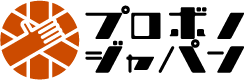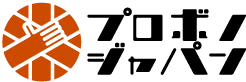1カウンセリングを始められない
カウンセリングが始められない場合、いくつかのケースがあります。
ここでは、ケースごとに始め方をご説明致します。
1-1 Skypeのインストールのやり方がわからない。
1-2 インストール後、カウンセリングを始められない。
1-2-1 カウンセリングの始め方がわからない。
1-2-2 カウンセラーからコールがかかってこない。自分からもコールできない。
1-2-3 急にSkypeが立ち上がらなくなり、できなくなった。

Skypeのウェブサイトで、「ダウンロード」というボタンをクリックします。
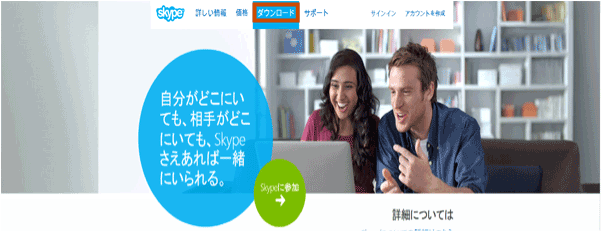
「Skype for Windowsデスクトップをダウンロード」というボタンをクリックします。
(ご利用のOSがwindowsXP, VISTAまたは 7の場合に表示される画面です)
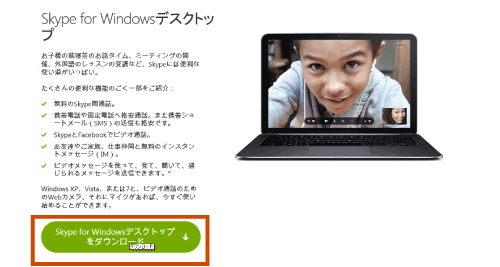
「Skype.exeを実行または保存」という画面が出てくるので、「保存」をクリックします。
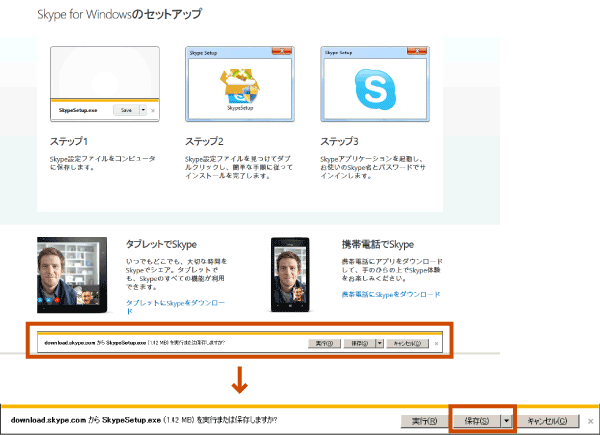
ダウンロードが完了しましたら、「ダウンロードを表示する」をクリックします。
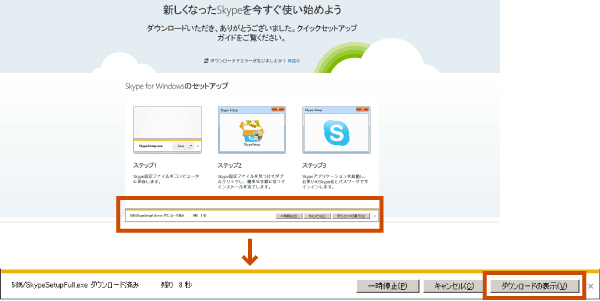
以下の画面が出ましたら、言語を「日本語」で選択し、「同意する」をクリックします。
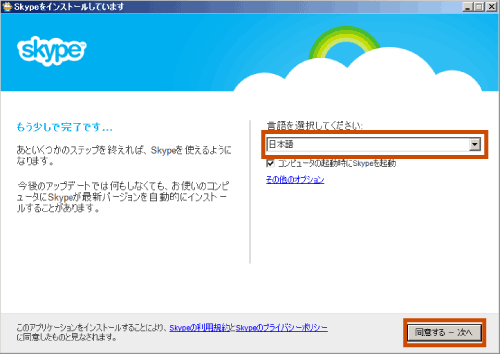
「続行」をクリックします。
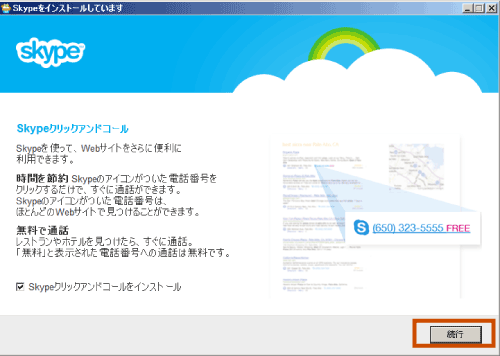
「続行」をクリックします。
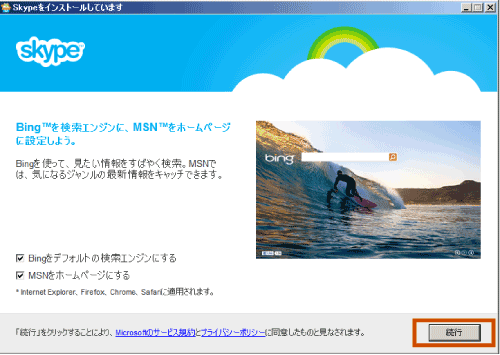
以下の画面が現れましたら、完了するまで待ちます。
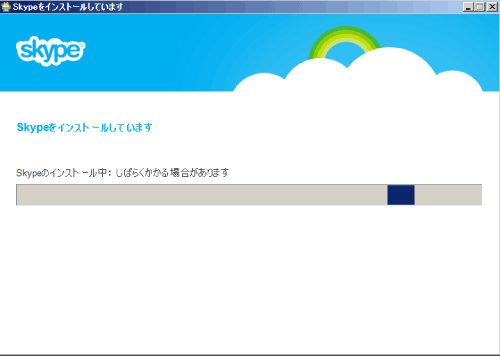
「新規アカウントの作成」画面があらわれたら、表示名、Skype名、パスワード、メールアドレスを入力し、
最後に「同意」をクリックします。
「Skype名」はコールをしたりカウンセリングをする際に必要な名前です。
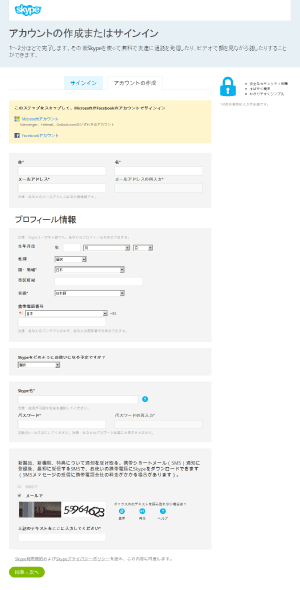
以下の画面が現れたら、Skypeのインストールは完了です。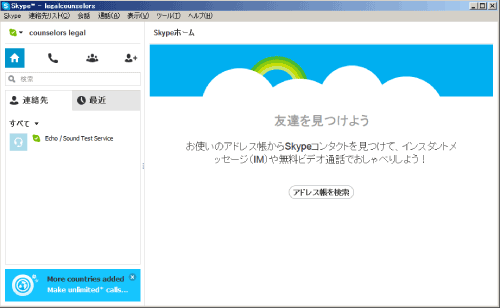
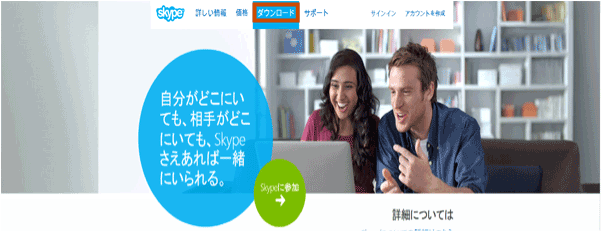
「Skype for Windowsデスクトップをダウンロード」というボタンをクリックします。
(ご利用のOSがwindowsXP, VISTAまたは 7の場合に表示される画面です)
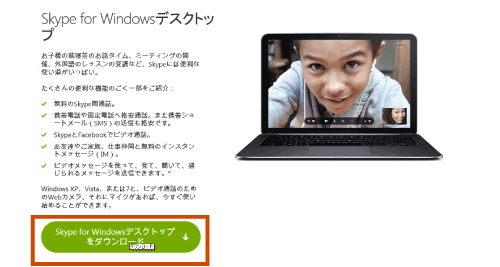
「Skype.exeを実行または保存」という画面が出てくるので、「保存」をクリックします。
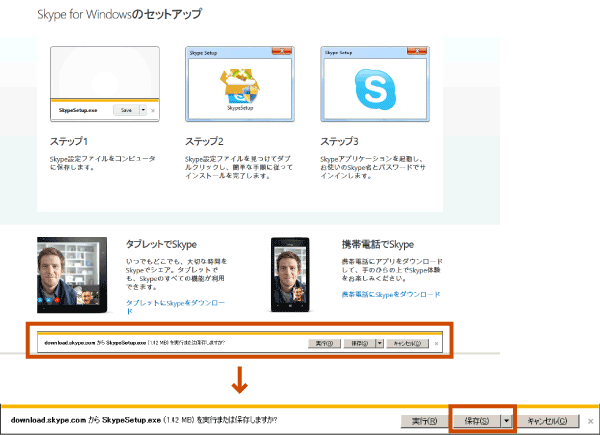
ダウンロードが完了しましたら、「ダウンロードを表示する」をクリックします。
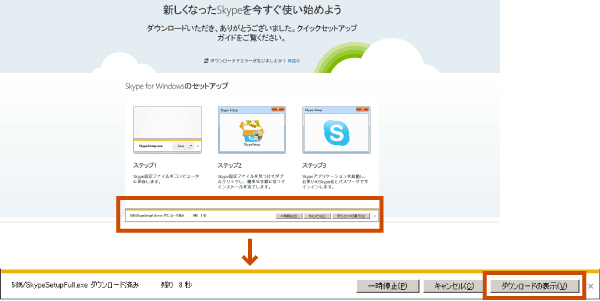
以下の画面が出ましたら、言語を「日本語」で選択し、「同意する」をクリックします。
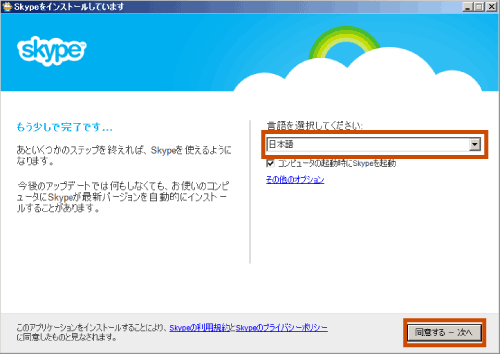
「続行」をクリックします。
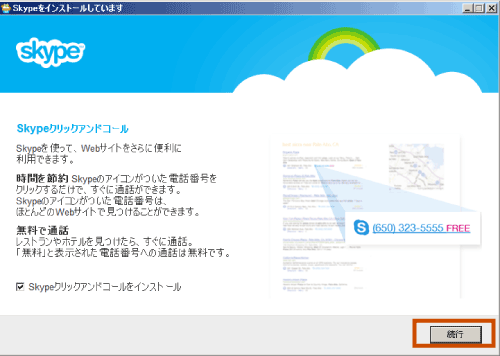
「続行」をクリックします。
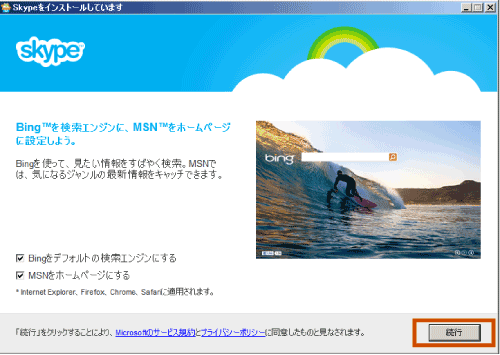
以下の画面が現れましたら、完了するまで待ちます。
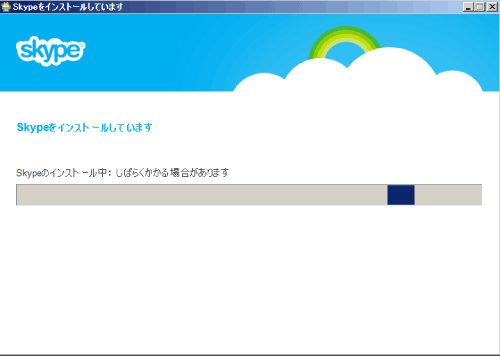
「新規アカウントの作成」画面があらわれたら、表示名、Skype名、パスワード、メールアドレスを入力し、
最後に「同意」をクリックします。
「Skype名」はコールをしたりカウンセリングをする際に必要な名前です。
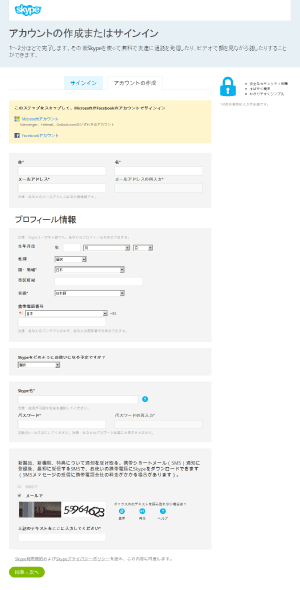
以下の画面が現れたら、Skypeのインストールは完了です。
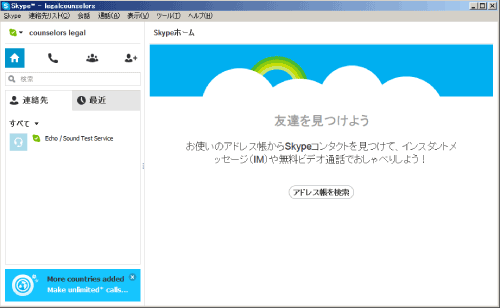

1-2-1 インストール後、カウンセリングが始められない。
まずは、Skypeを立ち上げます。
パソコンのデスクトップ上の、Skypeのマークか、右下にあるマークをクリックします。
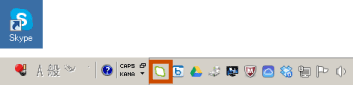
Skype名とパスワードを入力し、「サインイン」をクリックします。
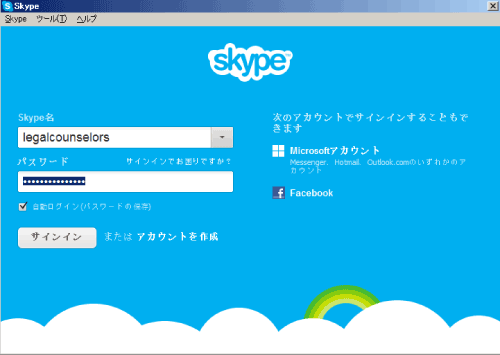
右下にこのようなグリーンのマークが表示されていれば、Skypeの立ち上げは完了です。

カウンセリング時間になると、カウンセラーからコールがかかってきます。
以下画面上に着信中のポップアップが現れるので、「応答」をクリックします。
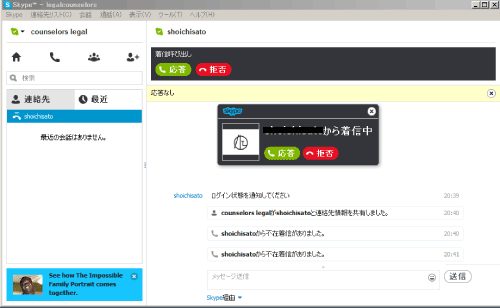
カウンセリングを開始できます。
パソコンのデスクトップ上の、Skypeのマークか、右下にあるマークをクリックします。
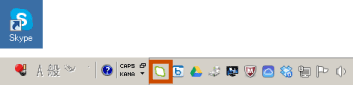
Skype名とパスワードを入力し、「サインイン」をクリックします。
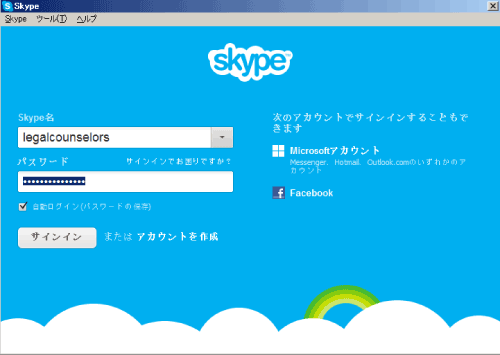
右下にこのようなグリーンのマークが表示されていれば、Skypeの立ち上げは完了です。

カウンセリング時間になると、カウンセラーからコールがかかってきます。
以下画面上に着信中のポップアップが現れるので、「応答」をクリックします。
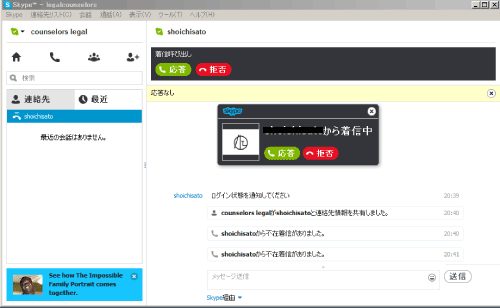
カウンセリングを開始できます。
1-2-2 カウンセラーからコールがかかってこない。自分からもコールできない。
カウンセラーからコールがかかってこないことが何度か続いた場合は、「プライバシー設定」をご確認ください。
ツール>設定をクリックします。
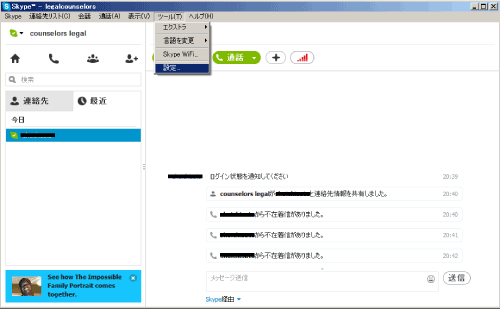
プライバシーをクリックし、プライバシー設定を選択します。
「通話を許可」の欄で「誰でも」にチェックを入れて保存します。
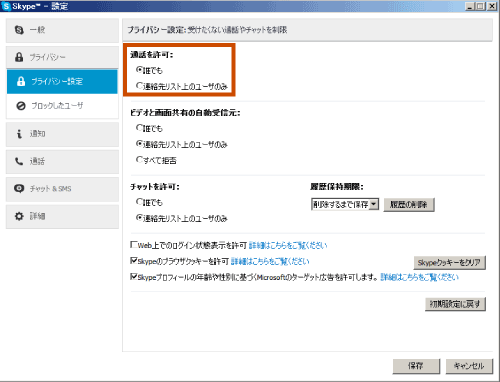
カウンセラーがオフラインにみえる場合は、プライバシー設定を変更するか、連絡先申請の認証を行います。
「連絡先」にオレンジの印が出ていたらクリックします。
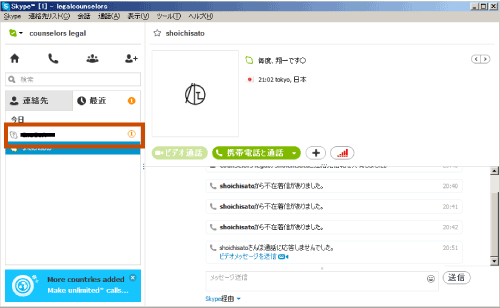
Skype名をみて、カウンセラーであると確認できたら「連絡先に追加」をクリックします。
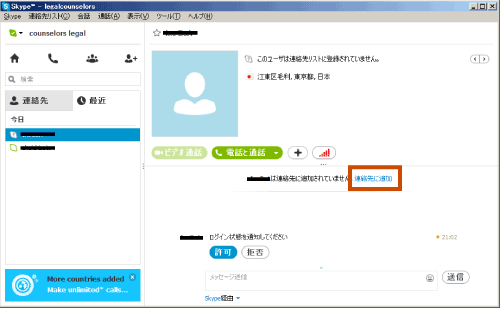
上記の設定に問題がない場合は、ファイアーウォールが原因の可能性があります。 ファイアーウォールの設定をご確認ください。
ツール>設定をクリックします。
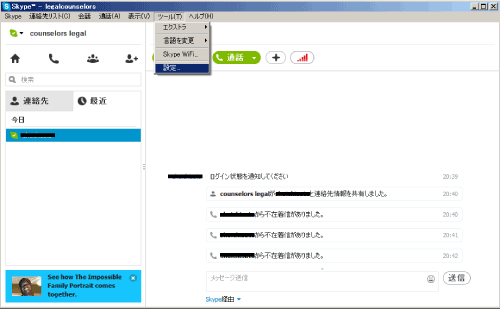
プライバシーをクリックし、プライバシー設定を選択します。
「通話を許可」の欄で「誰でも」にチェックを入れて保存します。
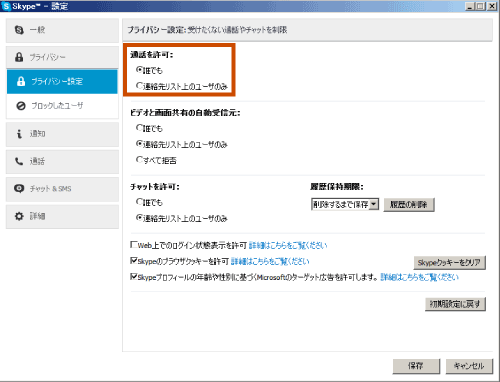
カウンセラーがオフラインにみえる場合は、プライバシー設定を変更するか、連絡先申請の認証を行います。
「連絡先」にオレンジの印が出ていたらクリックします。
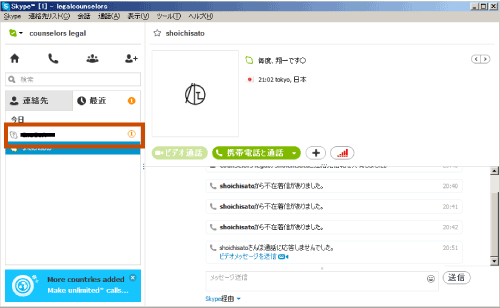
Skype名をみて、カウンセラーであると確認できたら「連絡先に追加」をクリックします。
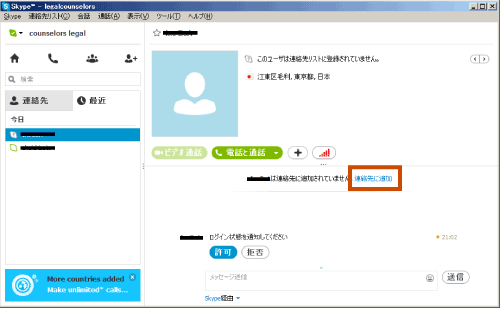
上記の設定に問題がない場合は、ファイアーウォールが原因の可能性があります。 ファイアーウォールの設定をご確認ください。
1-2-3 急にSkypeが立ち上がらなくなり、カウンセリングできなくなった。
今までSkypeが問題なく利用できたのに立ち上がらなくなった場合、以下のような操作をすると改善されることがあります。
1. 「タスクマネージャ」を立ち上げます。
パソコン画面の下側にカーソルをあて、マウスを右クリックすると、このような画面が出てきます。
「タスクマネージャ」を選択します。
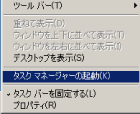
2.「タスクマネージャ」が立ち上がったら、中から「Skype.exe」を選択し、右下の「プロセスの終了」をクリックします。

上記の作業をやってもうまくいかない場合、パソコン自体を再起動してみます。
1. 「タスクマネージャ」を立ち上げます。
パソコン画面の下側にカーソルをあて、マウスを右クリックすると、このような画面が出てきます。
「タスクマネージャ」を選択します。
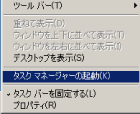
2.「タスクマネージャ」が立ち上がったら、中から「Skype.exe」を選択し、右下の「プロセスの終了」をクリックします。

上記の作業をやってもうまくいかない場合、パソコン自体を再起動してみます。